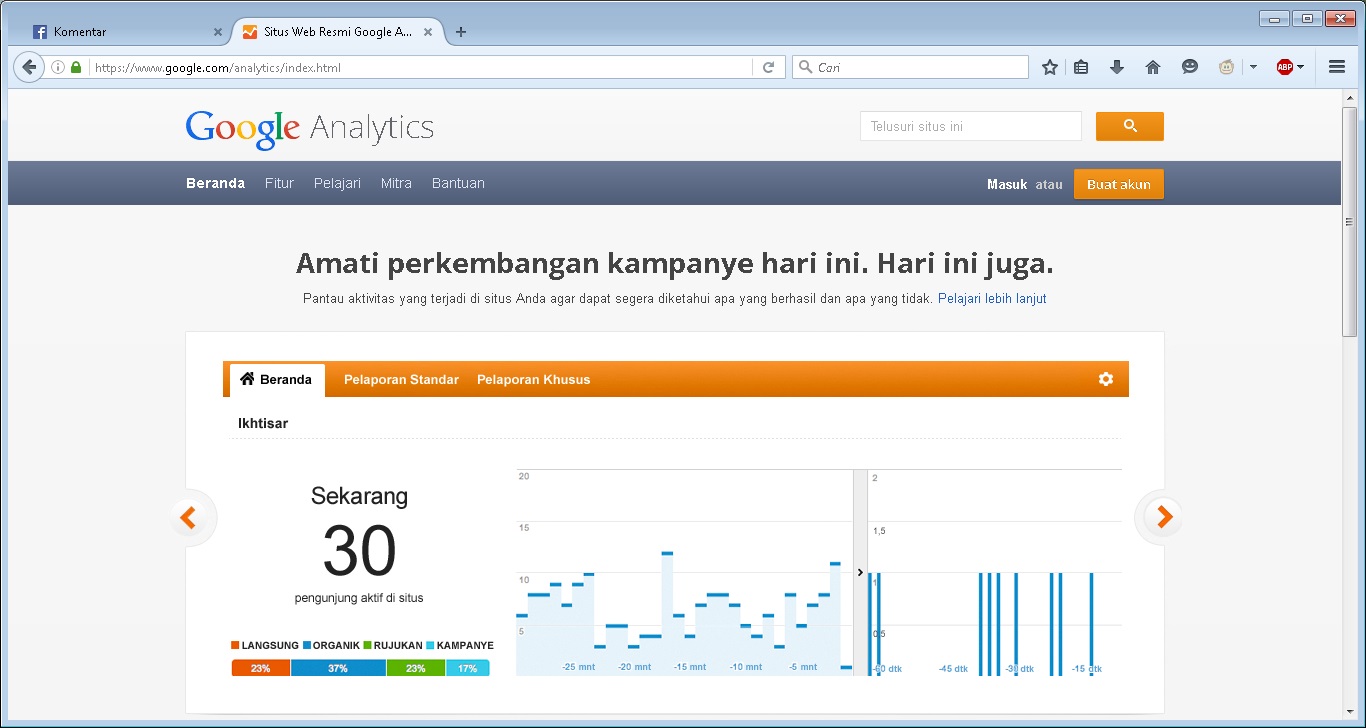 Cara Mudah Memasang Tracking Code Google Analytic ke Blog
Cara Mudah Memasang Tracking Code Google Analytic ke Blog
Hello sobat pengunjung semuanya, Kali ini bang Joni akan memposkan sebuah artikel tutorial cara memasang tracking code google analytics ke blog.
Fungsi atau manfaat dari memasang tracking code google analytics ke blog adalah: Untuk mengetahui karakteristik pengunjung blog.
Kalau sobat sudah mengetahui bagaimana karakteristik pengunjung blognya, sobat dapat memperkirakan dengan baik sasaran iklan blog.
Kalau sasaran iklan tepat, maka besar kemungkinannya iklan yang sobat pasang menuai hasil yang banyak.
Ok, untuk itu mari segera ketahui karakteristik pengunjung blog dengan mudah.
Secara umum karakteristik pengunjung yang bisa sobat ketahui lebih kurang seperti ini:
- demografi pemirsa Anda.
- komposisi pengguna baru dan pengguna yang kembali dan tingkat keterlibatan pengguna.
- browser dan jaringan yang digunakan untuk mengakses situs/aplikasi Anda.
- perangkat seluler yang digunakan untuk mengakses situs/aplikasi Anda.
Cara Mendaftarkan blog Kegoogle Analytics
Ok, kalau memang sobat tertarik silahkan daftarkan blognya kegoogle analytics seperti langkah-langkah berikut ini:
- Kunjungi google analytics
- Klik masuk. Silahkan masuk dengan email gmail sobat.
- Setelah berhasil masuk, klick tombol Pendaftaran
Setelah halaman baru terbuka isilah semua isian yang wajib diisi. Seperti ini:
Nama Akun wajib
Nama Situs Web wajib
Dan URL Situs Web wajib
Kategori Industri
Sesuaikan zona Waktu Pelaporan. Untuk mencari zona waktu negara kita, klik dulu Amerika Serikat,
kemudian muncul kolom text, tuliskan nama negara kita lalu tekan enter. - klik tombol Dapatkan ID Pelacakan.
di sini sobat diminta untuk menyetujui [Perjanjian Persyaratan Layanan Google Analytics]
Untuk menggunakan Google Analytics, Anda harus terlebih dahulu menerima perjanjian persyaratan layanan untuk negara/wilayah tempat tinggal Anda.
Silahkan pilih negara indonesia. Untuk mencari nama negara kita klik Amerika Serikat, kemudian muncul kolom text masukkan indonesia lalu enter. - Terakhir klik tombol Saya Setuju.
Cara Verifikasi Blog Ke Google Analytics
Setelah sobat berhasil menjalankan langkah-demi-langkah di atas. Sekarang sobat harus memverifikasikan blognya.
Cara verifikasi blog digoogle analytics ada dua:
- Verifikasi dengan kode pendek,
kopy kode pendek yang sobat terima, kodenya diawali UA-. Kemudian pergi ke:
blogger.com > Opsi lainnya > setelan > setelan > lainnya
Pada akhir halaman sobat akan menemui Kolom tempat memasukkan ID Properti Web Analytics. Silahkan sobat pastekan kode pendek tadi disitu.
Kolom tempat memasukkan ID Properti Web Analytics. Silahkan sobat pastekan kode pendek tadi disitu.
Setelah kode selesai dipaste, pergi ke atas halaman itu, klik tombol Simpan setelan.
Sekarang kembali kegoogle analytik. Klik tombol OKAY, GOT I.
Selesai. - Menyisipkan kode Google Analytics secara manual ke dalam template.
Cara menyisipkan kode google analytics ketemplate ada dua:
#1. Klik blogger.com > Opsi lainnya > Template > Edit HTML,
Cari kode </head>. Untuk memudahkan gunakan CTRL+F dalam pencariannya.
Setelah ditemukan kode </head>, paste Google Analytics tracking code yang diawali dengan kode <script> tepat di atas kode </head>.
Klik Save Template,
#2. Edit template secara manual. Untuk mengetahui cara mengedit template secara manual silahkan baca Tutorial-Mengedit-template-blogger-Secara-Offline Pastekan Google Analytics tracking code yang diawali dengan kode <script> tepat di atas kode: </head>
Lalu unggah template. Setelah template berhasil terunggah, kembali ke google analytics Klik tombol OKAY, GOT I.
kemudian centangi
Google Analytics, akhiri dengan menekan 'tombol verifikasi'
Selesai. Selamat, Anda sudah menjadi bagian dari keluarga Google.
Demikian tutorial kali ini. Kalau ada yang perlu ditanyakan silahkan tuliskan pada kolom komentar. Jika sobat tidak merasa berat tolong share keteman-teman dimedia sosial. Silahkan klik tombol share di bawah ini:














